Heim >Computer-Tutorials >Browser >So legen Sie den Microsoft Edge-Browser als Standardbrowser fest – Tutorial zum Festlegen als Standardbrowser
So legen Sie den Microsoft Edge-Browser als Standardbrowser fest – Tutorial zum Festlegen als Standardbrowser
- WBOYnach vorne
- 2024-05-09 12:00:341053Durchsuche
Wie lege ich Microsoft Edge als Standardbrowser fest? Windows-Benutzer geraten manchmal in Situationen, in denen sie den Standardbrowser auf ihrem System ändern müssen. In der Regel geht es dabei darum, Microsoft Edge als Standardbrowser festzulegen. Der PHP-Editor Apple stellt Ihnen eine Schritt-für-Schritt-Anleitung zur Verfügung, die Ihnen hilft, diesen Vorgang einfach abzuschließen und Ihr Edge-Erlebnis reibungsloser zu gestalten. Lesen Sie weiter, um die Details zu erfahren.
Schritt eins: Öffnen Sie den [Microsoft Edge-Browser] (wie im Bild gezeigt).
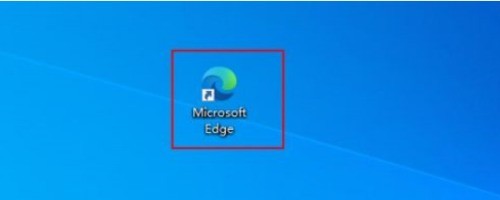
Schritt 2: Klicken Sie auf die Schaltfläche [...] (wie im Bild gezeigt).
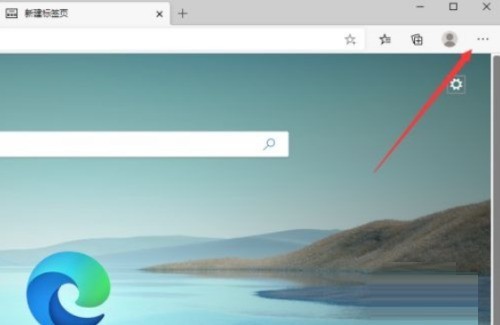
Schritt 3: Klicken Sie auf [Einstellungen] (wie im Bild gezeigt).
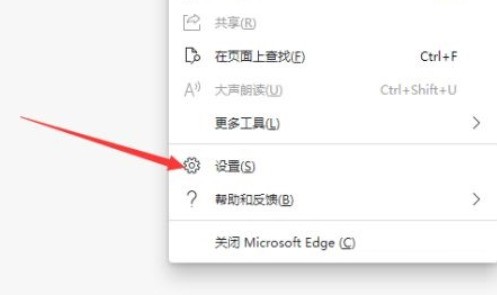
Schritt 4: Klicken Sie auf [Standardbrowser] (wie im Bild gezeigt).
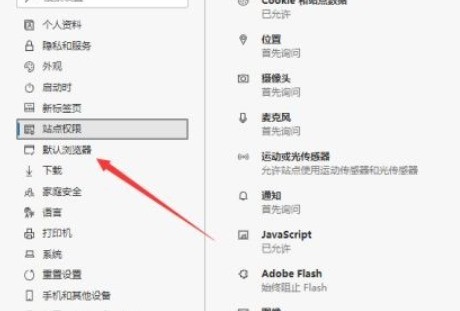
Schritt 5: Klicken Sie auf [Als Standardbrowser festlegen] (wie im Bild gezeigt).
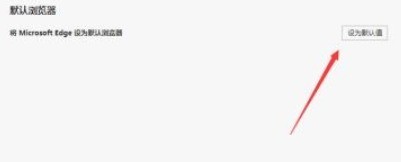
Das obige ist der detaillierte Inhalt vonSo legen Sie den Microsoft Edge-Browser als Standardbrowser fest – Tutorial zum Festlegen als Standardbrowser. Für weitere Informationen folgen Sie bitte anderen verwandten Artikeln auf der PHP chinesischen Website!
In Verbindung stehende Artikel
Mehr sehen- So aktualisieren Sie die Edge-Browser-Version von Win10
- So lösen Sie das Problem, dass der Edge-Browser beim Booten automatisch startet
- Lösung: Optimieren Sie die reibungslose Wiedergabe von Bilibili-Videos im Edge-Browser
- Tutorial zur Installation des Edge-Browser-Plug-Ins: So installieren Sie die CRX-Datei
- Was soll ich tun, wenn der Edge-Browser mit 360-Navigation geöffnet wird?

